구글 애널리틱스 분석, GA 계정 만들기 (1-1)
- 마케팅/구글 애널리틱스
- 2021. 6. 4.
구글 애널리틱스 분석 에는 일단 준비물 2가지가 있습니다. 첫번째, 구글 계정이 있어야 합니다. 구글을 통해서 진행 하기 때문입니다. 두번째, 구글 크롬 브라우저 설치를 하셔야합니다. 두가지 준비가 되셨다면, 구글 애널리틱스 분석, GA 계정 만들기에 대해서 알아봅시다.

구글 애널리틱스 분석, GA 계정 만들기
구글 계정 로그인 후, 구글 애널리틱스 홈페이지에 접속합니다. 계정이 없다면 '측정 시작' 클릭 후 진행하시면 됩니다. 계정이 있다면 톱니바퀴 모양 '관리' 버튼을 누르고 '계정 만들기'를 진행하면 됩니다.

위 화면에서 계정 이름을 입력하여야합니다. 구글 애널리틱스 분석 에서 말하는 '계정' 은 대카테고리라고 이해하면 됩니다. 회사이름 혹은 브랜드 이름 그리고 티스토리 운영중이라면 인지하기 쉬운 '티스토리 이름' 입력하시면 됩니다.

새 계정 이름을 적은 후, 아래에 위와 같은 화면이 나옵니다. GA 분석 을 세부적으로 관리할 수 있게 도와주는 항목이라고 할 수 있습니다.
디폴트 값으로 고정된 v 체크 박스를 그대로 누른체 다음을 클릭합니다.
구글 애널리틱스 속성 세부정보
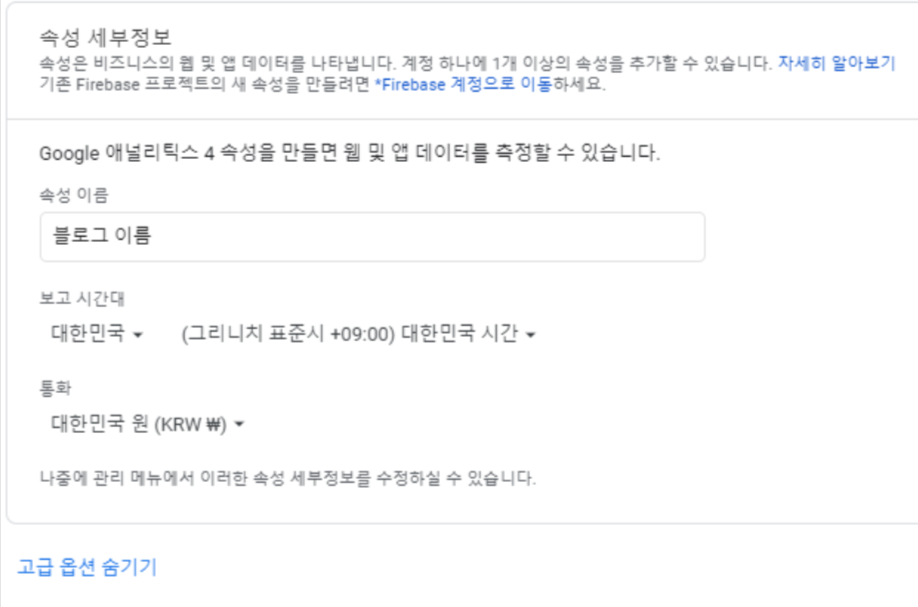
'속성 이름' 에 원하시는 속성 이름을 입력하면 됩니다. 어떤 것이든 상관없으며, 인식할 수 있는 것으로 입력하면 됩니다. 그리고 '보고 시간대' 경우 대한민국, '통화'는 대한민국 원으로 고쳐줍니다.
그 아래 '고급 옵션 숨기기' 버튼을 클릭해 줍니다.
유니버셜 애널리틱스 속성 만들기
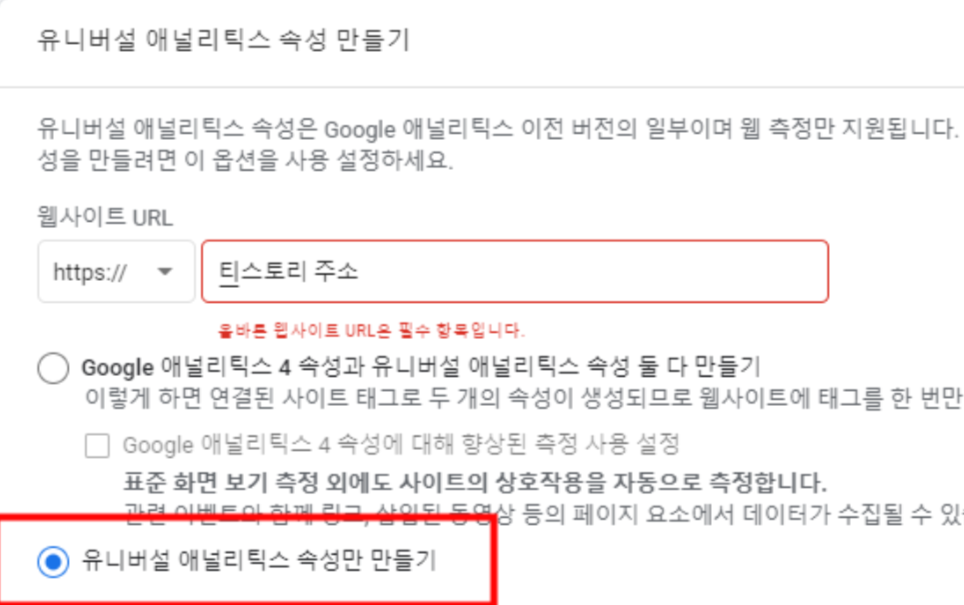
'고급 옵션 숨기기' 버튼을 누르면 위와 같은 화면이 뜹니다. '웹사이트 URL'에 티스토리 주소 등 분석할 웹사이트를 입력해줍니다. 그리고 아래에 '유니버셜 애널리틱스 속성만 만들기'를 클릭 합니다.
비즈니스 정보
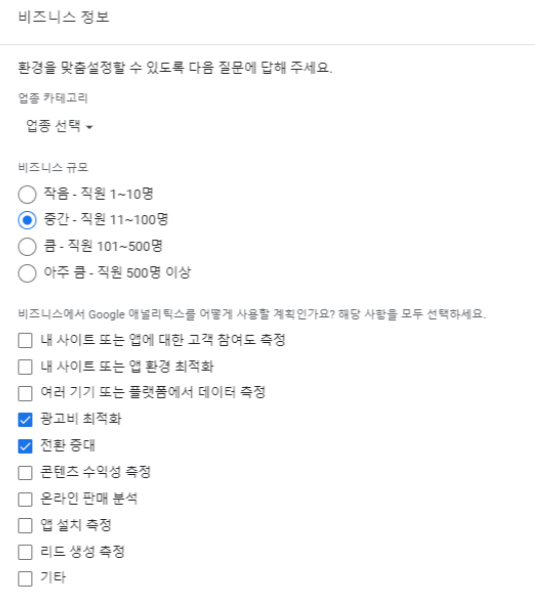
위와 같이 간단하게 비즈니스 정보를 입력하는 창을 만날 수 있습니다. 자신 블로그에 맞게 업종, 비즈니스 규모, 사용 계획을 입력하고 '만들기' 클릭합니다. 업종, 비즈니스 규모, 사용 계획은 어떻게 하셔도 상관 없습니다.
서비스 약관 계약
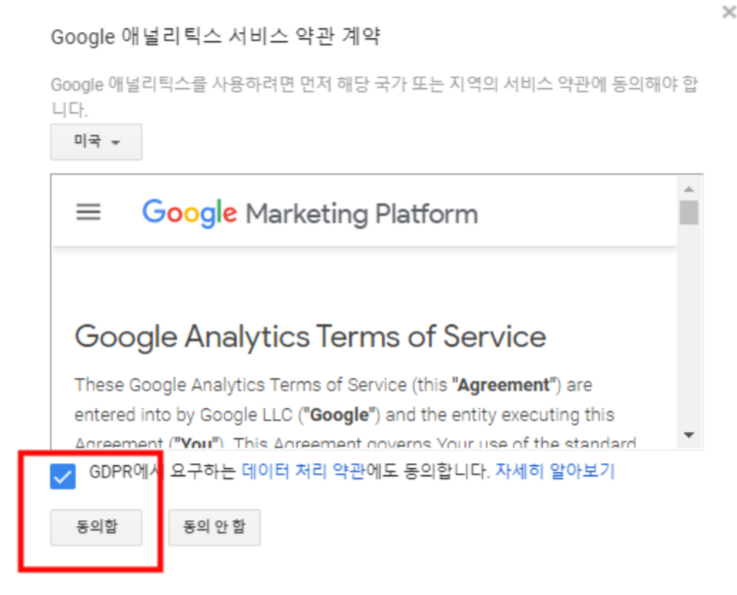
모든 스텝을 잘 따라왔으면 위 화면이 나옵니다. 구글 애널리틱스 분석 서비스 약관 계약입니다. 데이터 처리 약관에 동의합니다 v 체크 합니다. 그리고 동의함을 누릅니다.
개인 추적 ID 코드
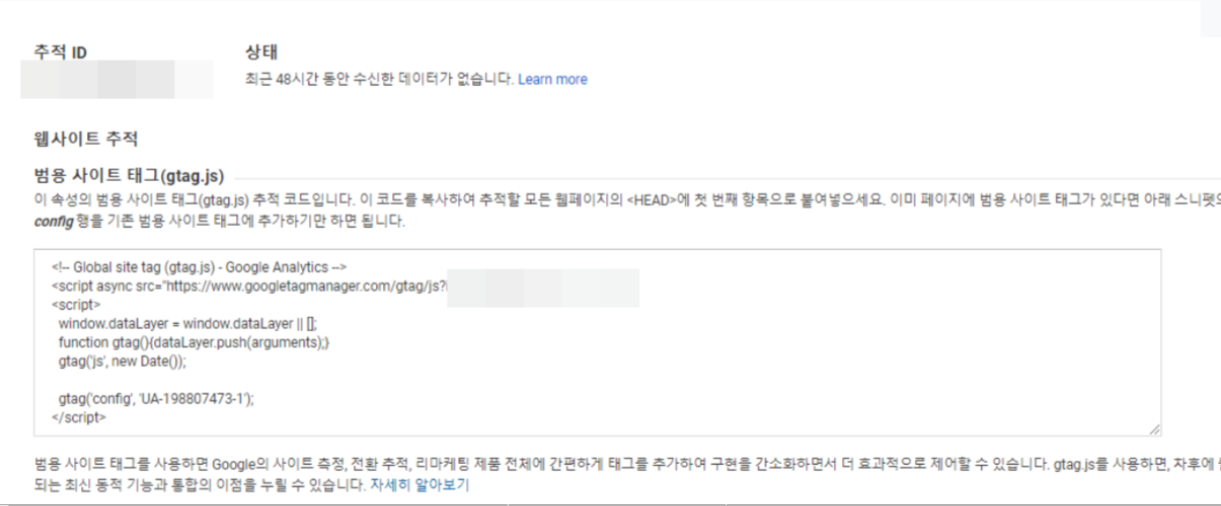
모든 과정이 완료되면 위와 같이 개인 추적 ID 코드가 나옵니다. 다음과 같은 화면이 나타났다면 GA 계정이 생성된 것입니다. 어려워 보이지만 조금만 신경쓴다면 쉬운 절차라고 생각됩니다.
결론
구글 애널리틱스 분석, GA 계정 만들기에 대해서 알아봤습니다. 이번 편에서는 계정 생성 완료를 하였으니, 다음 편에는 추적 코드를 어떻게 심는지에 대해서 알아보도록 합시다.
80일만에 월 99만원 만든 방법이 궁금하다면? '에스이오'에 놀러오세요 👇
에스이오: 수익형블로그 + 마케팅 +... : 네이버 카페
SEO최적화/검색엔진최적화/구글SEO/애드센스/수익형블로그/무자본창업/마케팅/1인기업/경제적자유/배당주
cafe.naver.com